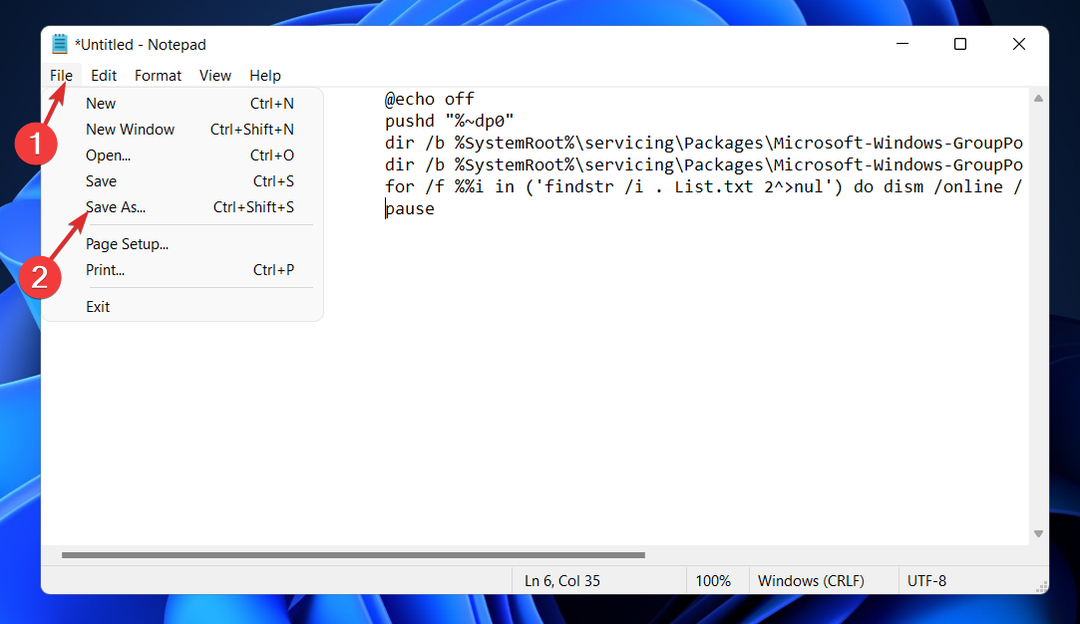Tento softvér udrží vaše ovládače v činnosti a zaistí vám tak bezpečnosť pred bežnými chybami počítača a zlyhaním hardvéru. Skontrolujte všetky svoje ovládače teraz v 3 jednoduchých krokoch:
- Stiahnite si DriverFix (overený súbor na stiahnutie).
- Kliknite Spustite skenovanie nájsť všetky problematické ovládače.
- Kliknite Aktualizácia ovládačov získať nové verzie a vyhnúť sa poruchám systému.
- DriverFix bol stiahnutý používateľom 0 čitateľov tento mesiac.
Niektorí používatelia Outlooku uverejnili na fóre Microsoft informácie o akciu nie je možné dokončiť chyba. Celá chybová správa uvádza: Akciu nie je možné dokončiť. Pripojenie k serveru Microsoft Exchange nie je k dispozícii. Na vykonanie tejto akcie musí byť Outlook online alebo pripojený. Táto chyba vzniká, keď sa používatelia pokúsia nastaviť alebo využiť e-mailový účet Microsoft Exchange v rámci Outlooku.
Ako môžu používatelia opraviť chybu nemožno dokončiť?
1. Znova zaregistrujte DNS
- Niektorí používatelia opravili akciu nie je možné dokončiť chyba opätovnou registráciou DNS. Stlačte klávesovú skratku Windows + X.
- Vyberte Príkazový riadok (správca) v ponuke Win + X.

- Potom zadajte tieto príkazy osobitne a po každom stlačte kláves Return:
ipconfig / flushdnsipconfig / registerdns
ipconfig / vydanie
ipconfig / obnoviť
Katalóg NETSH resetovania winsock
NETSH int ipv4 reset reset.log
NETSH int ipv6 reset reset.log
- Zatvorte príkazový riadok.
2. Odstráňte profil programu Outlook
- Vymazanie aktuálneho profilu Outlooku a pridanie nového je ďalším potenciálnym riešením pre Windows 7 Výmena nie je k dispozícii chyba. Urobíte to stlačením klávesovej skratky Windows + R.
- V časti Spustiť zadajte „Ovládací panel“ a kliknite na ikonu Ok tlačidlo.
- Kliknite na položku Ovládací panel > na lište cesty a vyberte Všetky položky ovládacieho panela. Potom kliknite Mail otvorte nastavenie pošty.

- Kliknite Zobraziť profily otvoríte kartu Všeobecné.

- Vyberte tam uvedený profil a kliknite na ikonu Odstrániť tlačidlo.
- Potom zatvorte okno Nastavenie pošty.
- Po odstránení predchádzajúceho profilu vás program Outlook automaticky vyzve na nastavenie nového profilu.
3. Vypnite bránu Windows Defender Firewall
- Ak chcete skontrolovať, či Brána firewall systému Windows Defender nie je zodpovedný za akciu nie je možné vymazať chyba, pred spustením Outlooku vypnite WDF. Stlačte kláves Windows + S klávesová skratka.
- Do vyhľadávacieho poľa zadajte kľúčové slovo „firewall“ a kliknutím na položku Windows Defender Firewall otvorte applet ovládacieho panela priamo dole.

- Kliknite Zapnite alebo vypnite bránu Windows Defender Firewall otvoríte možnosti na snímke priamo dole.

- Vyberte možnosti Vypnúť bránu Windows Defender Firewall a kliknite na ikonu Ok tlačidlo.
4. Vypnite antivírusové programy tretích strán
- Niektorí používatelia možno budú musieť deaktivovať alebo dokonca odinštalovať svoje brány firewall antivírusového softvéru tretích strán. Ak chcete zakázať antivírusové nástroje, odstráňte ich zo spustenia systému kliknutím pravým tlačidlom myši na panel úloh a výberom položky Správca úloh.
- Kliknite na kartu Spustenie zobrazenú priamo nižšie.

- Vyberte antivírusový program a kliknite na ikonu Zakázať tlačidlo.
- Po odstránení Windows 7 potom reštartujte Windows antivirusový softvér od spustenia.
5. Vypnite doplnky z Outlooku
- Ak chcete zaistiť, aby neexistovali žiadne konfliktné doplnky, vypnite doplnky Outlook. Kliknite na ikonu Súbor a možnosti v Outlooku.
- Potom kliknite na položku Doplnky v ľavej časti okna.
- Vyberte Doplnky COM v rozbaľovacej ponuke Spravovať.
- Kliknite na ikonu Choď tlačidlo.

- Ak chcete doplnky odstrániť, vyberte ich v okne COM a kliknite na ikonu Odstrániť tlačidlo.
Toto je niekoľko uznesení, ktoré používatelia stanovili akciu nie je možné dokončiť chyba. Okrem toho si pozrite pomocníka Microsoft Support and Recovery Assistant, čo je praktická pomôcka na riešenie problémov pre Outlook a ďalšie Aplikácie MS Office. Používatelia môžu tento softvér pridať do systému Windows 10 kliknutím na ikonu Stiahni teraz tlačidlo na jeho Stránka Centra podpory pre Outlook.
SÚVISIACE PREDMETY KONTROLY:
- Pripojenie k serveru Microsoft Exchange nie je k dispozícii [QUICK FIX]
- Ako opraviť chybu programu Outlook 0x80042109 v systéme Windows 10
- Oprava: Outlook 2016 nepodporuje nastavenie pre účty Exchange

![Cómo Ver Uruguay vs Corea Del Sur en Vivo Gratis [FIFA 2022]](/f/c7e1d6b171436a4ea44937eb283ae8d2.png?width=300&height=460)